O Excel é um programa extremamente completo, que permite aos seus usuários realizar diversos tipos de cálculos, elaborar gráficos e planilhas, entre muitas outras funções.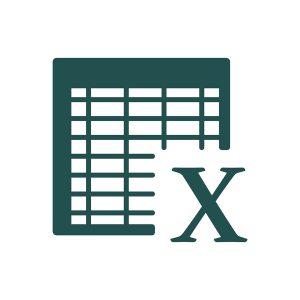
E você caro leitor, sabe como utilizar este incrível software? Sabe como realizar a formatação de uma célula conforme sua necessidade? Não? Pois neste artigo você ficará por dentro deste assunto, e será capaz de realizar esta ação! Acompanhe os passos abaixo.
Alterar o tamanho da célula, utilizando valores específicos.
Esta ação é muito simples, caso precise modificar a Largura da coluna desta célula basta você clicar no Nome da coluna que deseja formatar e localizar na ‘Barra do Menu Principal’, na aba ‘Células’, a opção ‘Formatar’, ao clicar nela você encontrará a opção ‘Largura da coluna’. Neste mesmo local existe a opção ‘Altura da linha’, caso você deseje modificar este item também.
Para realizar a modificação apenas insira os valores que você deseja para estes e pressione o ‘OK’.
Esta ação pode ser realizada em mais de uma célula em simultâneo, para isso basta selecionar todas as células desejadas, mantendo o ‘Botão esquerdo do mouse’ pressionado e selecionando todas células que deseja modificar.
Alterar o tamanho da célula, utilizando o mouse.
Ainda mais simples do que a anterior, porém menos precisa, basta você posicionar o ponteiro do mouse na linha que divide as células (o ponteiro mudará de formato, assumindo o formato de duas setas opostas divididas por uma linha) então mantenha o ‘Botão esquerdo do mouse’ pressionado enquanto arrasta-o para tamanho desejado para esta célula.
Este procedimento se aplica tanto para o tamanho de colunas como de linhas.
Alterar a formatação das células.
É possível definir qual o tipo de fonte, seu tamanho, se será negrito ou itálico, etc., que será utilizado em cada célula (em uma ou várias), para isso faça os seguintes passos.
Selecione as células que deseja formatar e clique com o ‘Botão direito do mouse’ sobre elas, neste menu que irá surgir já existem diversas opções de formatação, porém, é possível acessar um menu mais completo na opção ‘Formatar célula…’, nesta nova janela que irá surgir temos diversas guias, entre elas:
- Guia Números:
- Defina o tipo de numeração que será utilizada, o tanto de casas decimais exibidas, modifique o tipo de moeda que será utilizado (R$, US$, Etc.), mude o formato de datas e horários, entre outras opções.
- Guia Alinhamento:
- Nela definimos se o alinhamento do conteúdo da célula será horizontal ou vertical.
- Guia Fonte:
- É aqui que será definido o tipo de fonte utilizado, sua cor, tamanho, etc.
- Guia Preenchimento:
- Nela podemos definir a cor de fundo da célula, algo essencial para diferenciar dados em tabelas, por exemplo.
- Guia Bordas:
- Nela podemos escolher qual será a forma de exibição dos entornos das células, se elas terão laterais visíveis, se terão linhas superiores ou inferiores, etc.
Após realizar todas as mudanças desejadas pressione o ‘OK’ para confirmar.
Além deste método é possível acessar o ‘Menu de formatação’ ao clicar no símbolo ‘Extensão de menu’, presente na ‘Barra de menu principal’, em todas as abas este botão se encontra no canto inferior direito, e é representado pelo símbolo de um quadrado com uma seta diagonal.

E então caro leitor, o que achou de aprender a formatar uma célula de acordo com suas necessidades? Gostaria de conhecer mais sobre esta incrível ferramenta chamada Excel? A Ensino Nacional oferece o Curso de Excel, que através de uma didática exclusiva, com um método de ensino dinâmico e interativo proporcionará um aprendizado descontraído e intuitivo, fornecendo os conhecimentos necessários para utilizar este programa de forma prática.
Este curso, assim como todos os outros da Ensino Nacional, fornece o Certificado com até 420 horas! Ele pode ser entregue em sua casa e é aceito em todo território brasileiro, excelente para quem deseja completar horas em universidades e concursos.
Ao realizar sua matrícula você passará a ter acesso a mais de 600 cursos em diversas áreas, e tudo isso sem nenhum custo adicional!
Aproveite a super promoção, tudo isto por um preço super acessível! Acesse e confira!
Acesse o curso:
Imagens do curso:
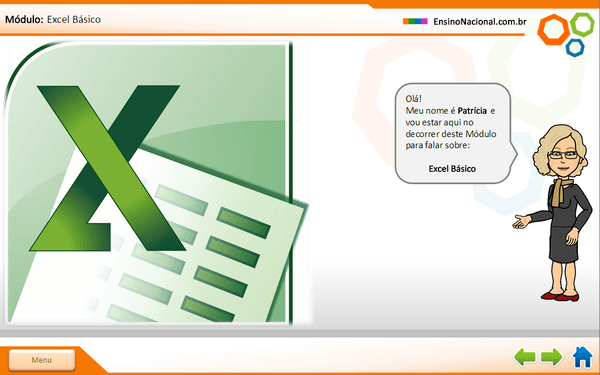 (imagem ilustrativa de uma parte do módulo do curso)
(imagem ilustrativa de uma parte do módulo do curso)
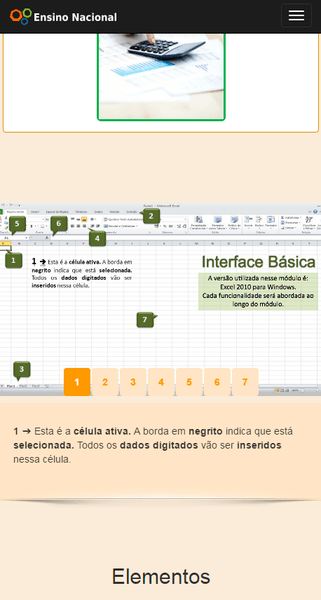
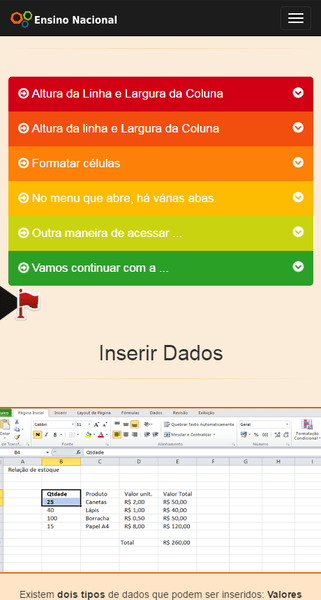
(Assim como todo curso da Ensino Nacional, este curso também possui sua versão para dispositivos móveis, imagem ilustrativa de uma parte do módulo na versão MOBILE (para celular)).
Abaixo destacamos alguns artigos com temas relacionados a este que podem ser de seu interesse: